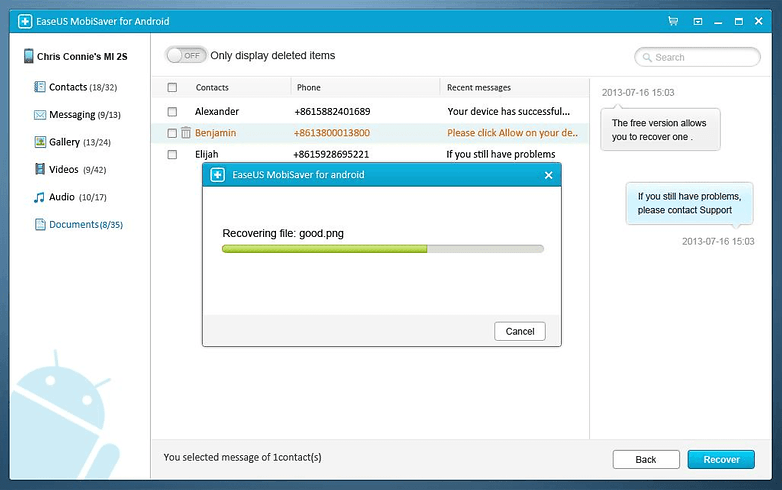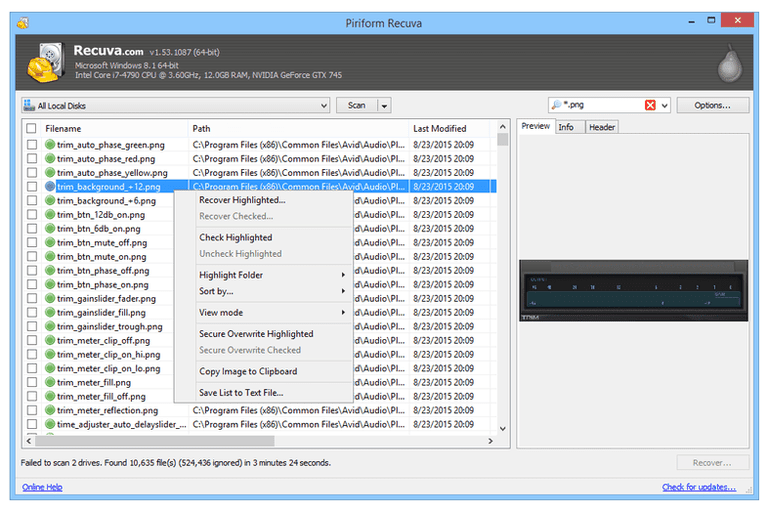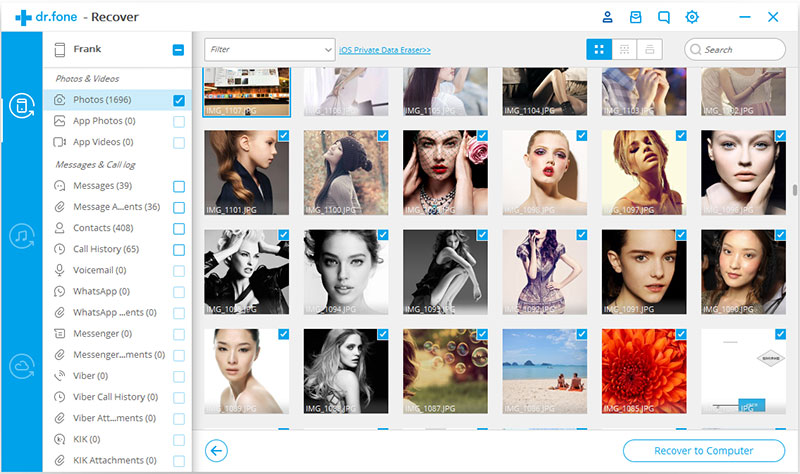Med over 1,6 milliarder aktive månedlige brugere globalt er WhatsApp blevet en af de mest populære meddelelsesplatforme til Android, iPhone og endda desktop-brugere. Da applikationen er af yderste vigtighed for hver enkelt af os, kan det være et sandt mareridt at miste WhatsApp-chats og andre data. Uanset hvilken smartphone du bruger, kan enhver utilsigtet sletning ske. Vi har listet de bedste WhatsApp-gendannelsesværktøjer til Android og iPhone til at gendanne slettede tekster, fotos, videoer og andre vedhæftede filer.
Desuden kan du her tjekke nogle artikler om WhatsApp Tips & Tricks , Nogle mindre kendte WhatsApp-funktioner & WhatsApp Mod – GBWhatsApp !

Sådan gendannes WhatsApp Chat, billeder og andre filer via WhatsApp Data Recovery Tools?
Følgende WhatsApp-gendannelsessoftware til Android og iPhone kan hjælpe dig med at gendanne slettede beskeder, fotos, videoer, dokumenter og andre filer på få minutter. Før du bruger følgende værktøjer til at gendanne WhatsApp-data, skal du sørge for at have følgende ting ved din side:
- Et USB-kabel til at forbinde din enhed til dit system, aktivere USB-fejlfindingsfunktionen (hvor det kræves) og enhver af de følgende WhatsApp-fotogendannelsessoftware.
Bemærk: Nogle af WhatsApp Data Recovery-værktøjerne kan også kræve, at du rooter din enhed.
1. EaseUS MobiSaver til Android og iPhone
EaseUS er et andet godt alternativ til at gendanne slettede beskeder, fotos, videoer og andre filer på WhatsApp Messenger. Værktøjet har en brugervenlig grænseflade og understøtter både Windows- og Mac-operativplatforme. Hjemmesiden kommer også med enkle How-To-vejledninger, der informerer brugerne om, hvordan man bruger dette program. WhatsApp-gendannelsesværktøjet tilbyder ultimative løsninger til scenarier som virusangreb, enhedsfejl, rootet Android, utilsigtet sletning og mere.
WhatsApp-datagendannelsessoftwaren er kompatibel med populære Android-enheder, herunder Samsung, HTC, LG, Sony, Google og iPhone-enheder. Det kræves, at telefonen er rootet.
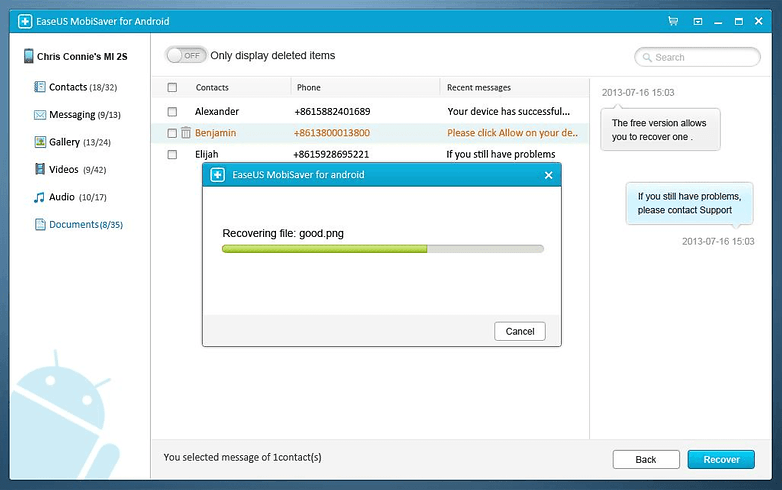
Køb EaseUS MobiSaver til Android

Køb EaseUS MobiSaver til iPhone

2. Recuva af Piriform
Du må have hørt om det mest berømte rengørings- og optimeringsværktøj CCleaner? Nå, hvis du er fan af det, så vil du også kunne lide Recuva, der tilbydes af det samme firma, Piriform. Det mest tiltalende ved denne WhatsApp-gendannelsessoftware er, at den er tilgængelig gratis og hjælper dig med at gendanne dine slettede WhatsApp-tekster sammen med andre data. Fra nu af er værktøjet kun tilgængeligt for Android-brugere. Recuva tilbyder også sin bærbare version, derfor kan du også flytte den fra et computermiljø til et andet.
Recuva tilbyder også indbyggede gendannelsestrin, der hjælper brugere gennem hele processen, men har begrænset kompatibilitet med Android-enheder, så du kan installere det og prøve, om det virker til din enhed eller ej.
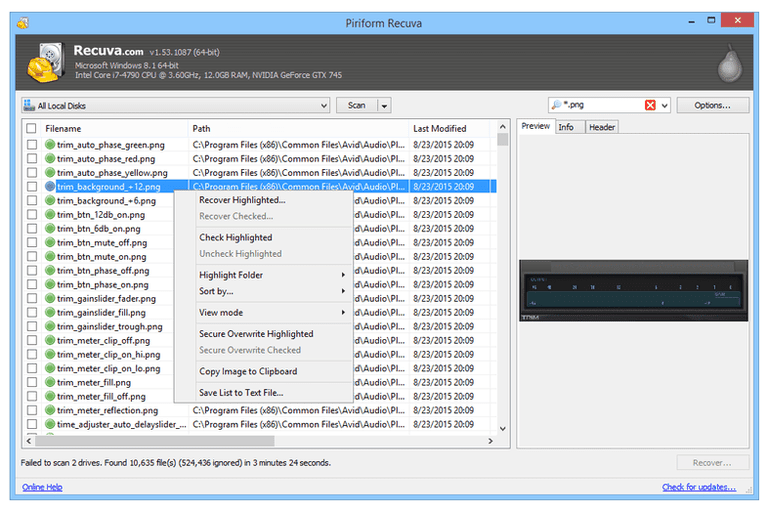
Køb Recuva

3. iSkysoft Værktøjskasse til Android & iOS
Næste på vores liste over bedste WhatsApp-gendannelsesværktøjer er iSkysoft, softwaren er udstyret med en kraftfuld scanningsmotor, der gendanner alle typer tabte mediefiler. Du kan bruge værktøjet til at tage backup og gendanne alle dine smartphonedata, inklusive WhatsApp-beskeder, kontakter, fotos og meget mere. Softwaren er fyldt med forskellige gendannelsesmods, der kan hjælpe dig med at gendanne dine tabte data uden at nulstille din enhed.
WhatsApp-fotogendannelsessoftwaren er prissat til $49,95 & $59,95 for henholdsvis Windows og Mac.
Køb iSkysoft Toolbox – Android Data Recovery

Køb iSkysoft iPhone Data Recovery

4. Wondershare Dr. Fone
Uanset hvad du har mistet, og hvordan du har mistet dataene, vil Dr. Fone af Wondershare til Android og iPhone hjælpe dig med at gendanne alle dine slettede tekster, billeder, kontakter, musikfiler og flere dokumenter. Denne WhatsApp-gendannelsessoftware understøtter også udtrækning af data fra ødelagte Samsung-enheder. I modsætning til andre datagendannelsessoftware, der er anført her, giver Wondershare Dr. Fone brugere mulighed for at overføre både slettede såvel som eksisterende data fra Android-telefoner til computere.
Dr. Fone understøtter både Windows og Mac-operativsystemerne, derfor kan du gendanne alle dine WhatsApp-chats og andre vedhæftede filer med lethed.
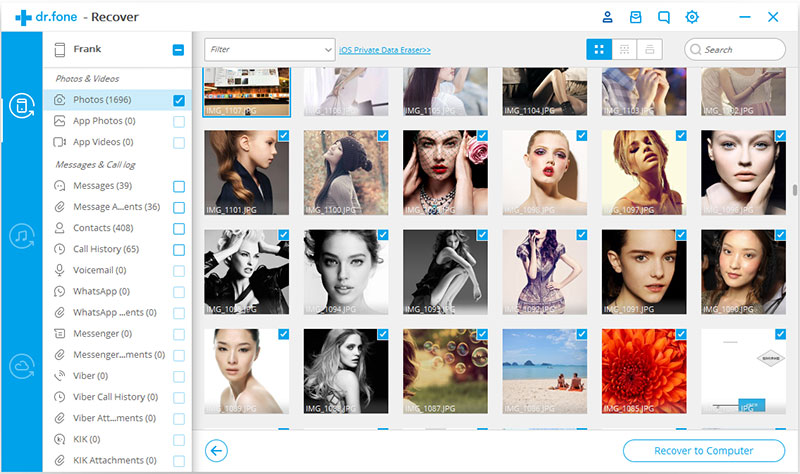
Køb Dr.Fone – Android Recover

Køb Dr.Fone – iOS Recover

Konklusion
Mens du altid kan bruge WhatsApp Data Recovery Software til at hente slettede tekster, fotos, videoer og andre ting. Sørg for at undgå at miste dine WhatsApp-data i første omgang. Du kan læse et par metoder til at sikkerhedskopiere dine chats og andre data her & her.
Siden du er her, vil du så have noget imod at tjekke vores YouTube-kanal ud for nyttige vejledninger og andre fejlfindingsvejledninger?

Systsvag YouTube-kanal
Anbefalede artikler: